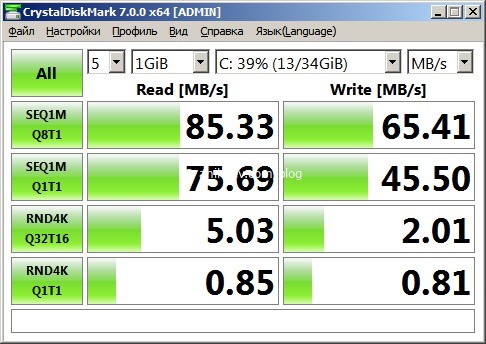В прошлой части сборки NAS я собрал сетевое хранилище из говна и палок, из спичек и желудей — в общем, из того, что было. Пришло время устанавливать систему.
Я буду устанавливать openmediavault — это свободно распространяемый специализированный дистрибутив для организации сетевого хранилища, основанный на debian. Его легко администрировать, он хорошо изучен и задокументирован, может быть установлен даже на микрокомпьютеры типа Raspberry Pi, отчего имеет развитое сообщество.
Хотя есть и альтернативы, надо про них хотя бы немного рассказать.
Операционные системы для NAS
Rockstor — система, основанная на OpenSUSE или же CentOS (можно выбирать). Судя по скриншотам, довольно симпатичная. С центами ни разу не сталкивался, так что проходим мимо.
EasyNAS — дистрибутив, основанный на OpenSUSE. Более дружелюбный к начинающим, но менее гибкий в настройке за счёт этого.
FreeNAS, ныне TrueNAS Core — дистрибутив на базе FreeBSD. С бздёй тоже не сталкивался, так что проходим мимо.
NexentaStor — коммерческий, то есть проприетарный дистрибутив с закрытым исходным кодом. В бесплатной версии установлено ограничение в 10 ТБ, если укладываетесь — можете попробовать.
OpenMediaVault — герой этого поста. Система основана на debian, откуда вышла популярная ubuntu, с которой я как раз неоднократно имел дело. Лучший вариант для меня, за счёт более-менее знакомой среды и команд debian. Читать далее